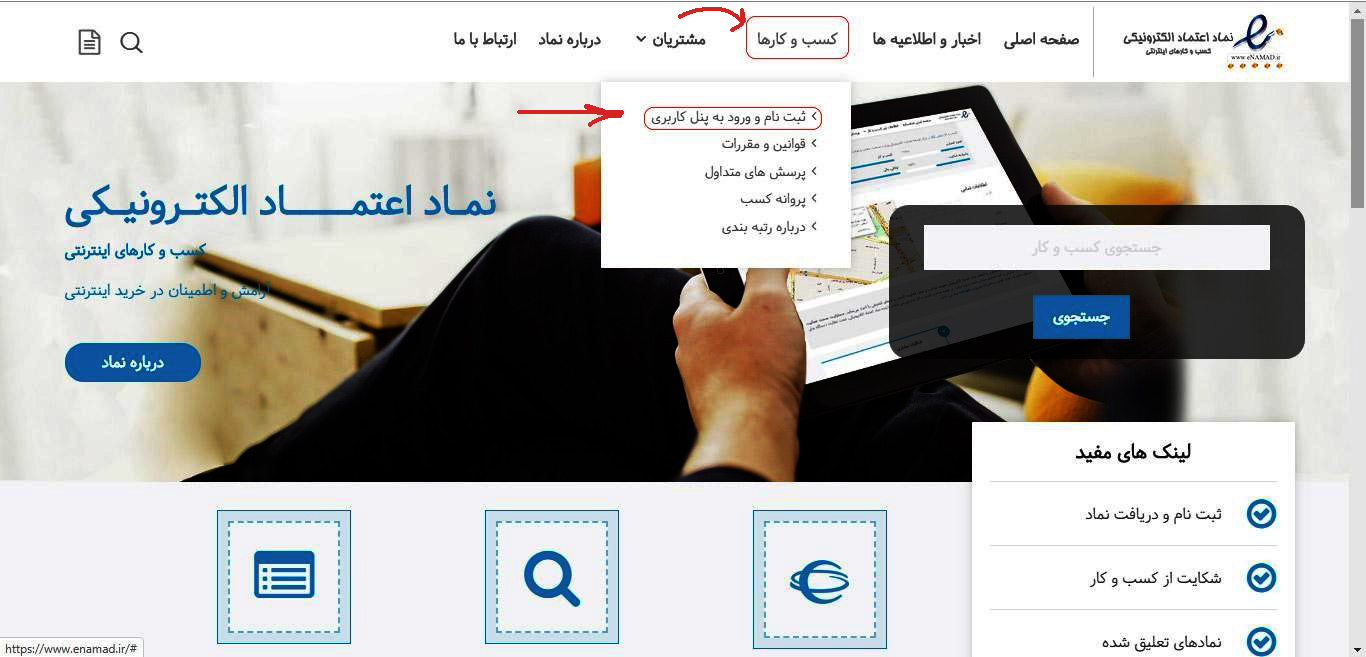با دریافت اینماد برای سایت خود میتوانید جهت دریافت درگاه پرداخت مستقیم برای سایت خود اقدام کنید و همچنین میزان اعتماد مشتریان و اعتبار سایت را به طرز چشمگیری بالا ببرید. خبر خوب این است برای دریافت اینماد بعد از طراحی سایت نیازی نیست به هیچ ادارهای پا بگذارید! چرا که کل این فرآیند به صورت اینترنتی قابل انجام است. در ادامه این مطلب قصد داریم تا در 15 مرحلهی قدم به قدم، فرآیند و نحوه دریافت اینماد را پشت سر بگذاریم؛ با ما همراه باشید.
مراحل نحوه دریافت اینماد بصورت کامل در ویدئوی زیر توضیح داده شده است.
پخش ویدئو
چه مدارکی برای نحوه دریافت اینماد نیاز است؟
قبل از اینکه با فرآیند نحوه دریافت اینماد آشنا شویم، بهتر است بدانیم که به چه مدارکی نیاز خواهیم داشت.
به عنوان یک شخص حقیقی:
- اسناد هویتی متقاضی از جمله شناسنامه، کارت ملی و مدرک وضعیت نظام وظیفه
- تصویر پروانه و مجوز فعالیت (در صورت لزوم)
به عنوان یک شخص حقوقی:
- نامه آخرین تغییرات اسامی اعضای هیئت مدیره (در صورت وجود)
- نامه آخرین تغییرات موضوع فعالیت شرکت (در صورت وجود)
- نامه آخرین تغییرات آدرس (در صورت وجود)
- تصویر پروانه / مجوز فعالیت (در صورت لزوم)
- تصویر اصل اساسنامه
مراحل دریافت نماد اعتماد الکترونیک و درگاه پرداخت برای وبسایت
1- برای نحوه دریافت اینماد در ابتدا باید به سایت اینماد به آدرس ir مراجعه کنید.
قدم اول: ساخت حساب کاربری
ابتدا وارد سایت اینماد شوید و سپس مراحل زیر را دنبال کنید:
- از قسمت بالای سایت در بخش «کسب و کارها» گزینه «ثبت نام و ورود به پنل کاربری» را انتخاب کنید.
- بر روی گزینه «ایجاد حساب کاربری» کلیک کنید.
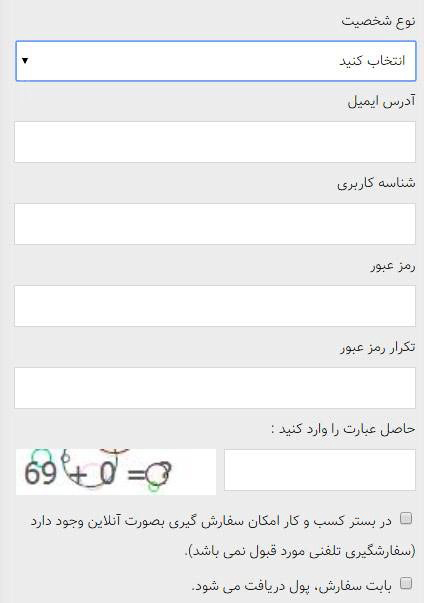
- بعد از وارد کردن اطلاعات مورد نیاز دو شرط پایین صفحه را هم تیک بزنید و در آخر بر روی گزینه تایید کلیک کنید.
- حالا وارد ایمیل خود شوید و ایمیلی که از طرف اینماد آمده را باز کنید. سپس برای فعالسازی حساب کاربری بر روی گزینه «لینک فعالسازی» کلیک کنید.
قدم دوم: تکمیل فرم اطلاعات هویتی
دومین قدم ما در آموزش نحوه دریافت اینماد این است که نام کاربری و کلمه عبوری که از قبل ساختهایم را جهت ورود به سیستم به کار بگیریم و وارد پنل کاربری خود شویم. سپس مراحل زیر را دنبال میکنیم:
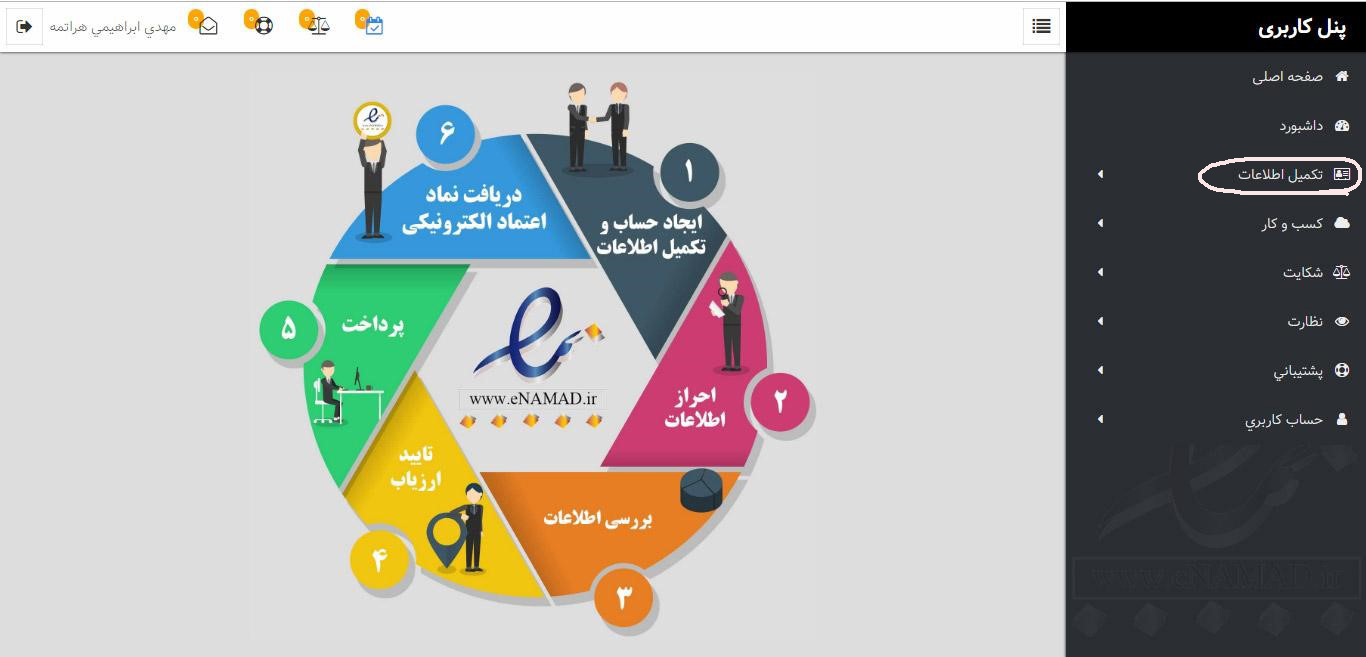
- در صفحه پروفایل شخصی بر روی گزینه تکمیل اطلاعات و سپس «تکمیل فرم اطلاعات» کلیک کنید.
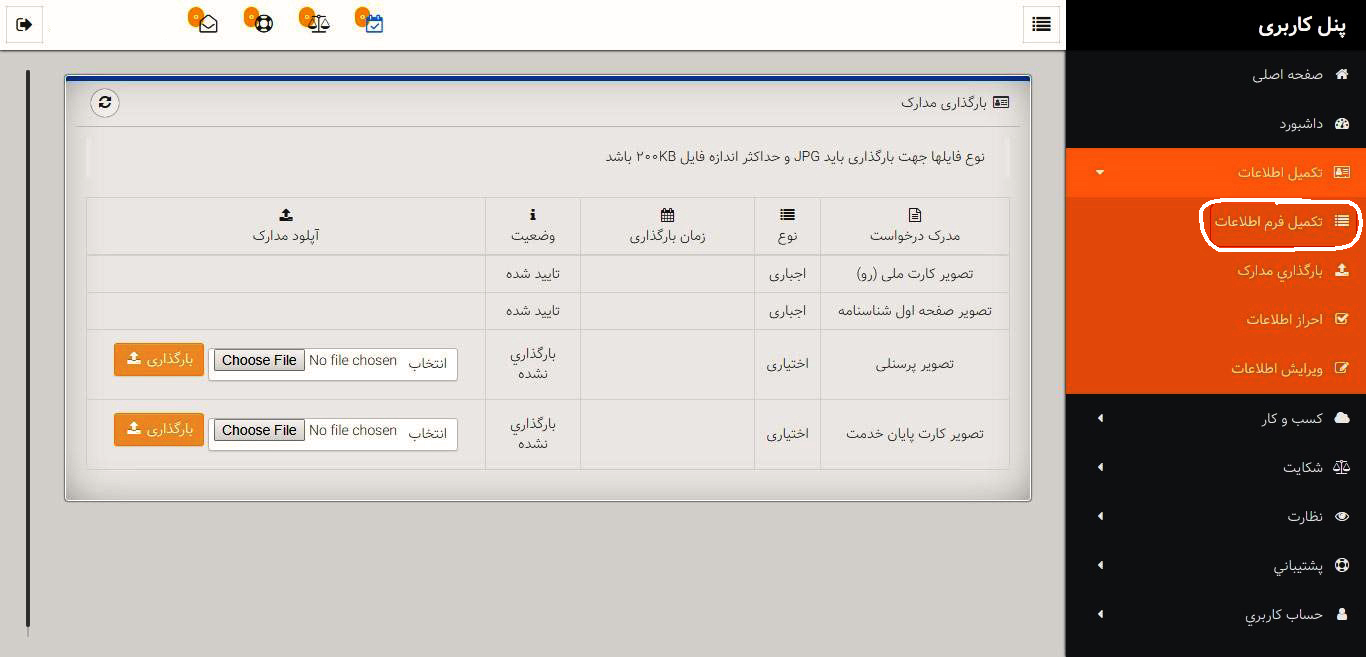
- حالا باید تمام گزینه های ستارهدار موجودی که در فرم به نمایش درآمده را تکمیل کنید. در آخر بر روی گزینه «ذخیره» کلیک کنید.
قدم سوم: ارسال مدارک
در سومین بخش از آموزش نحوه دریافت اینماد باید به بارگذاری مدارک بپردازید.
- دوباره به قسمت تکمیل اطلاعات وارد شوید. این بار گزینه بارگذاری مدارک را انتخاب کنید.

- در این قسمت بارگذاری تصویر صفحه اول شناسنامه و تصویر کارت ملی اجباری است. (آقایان میتوانند از کارت پایان خدمت نیز استفاده کنند)
قدم چهارم: احراز هویت
در این مرحله از نحوه دریافت اینماد باید تایید کنید که شماره های ارسالی واقعا به شخص شما تعلق دارند.
- مجددا به بخش تکمیل اطلاعات وارد شوید و بر روی گزینه احراز اطلاعات کلیک کنید.
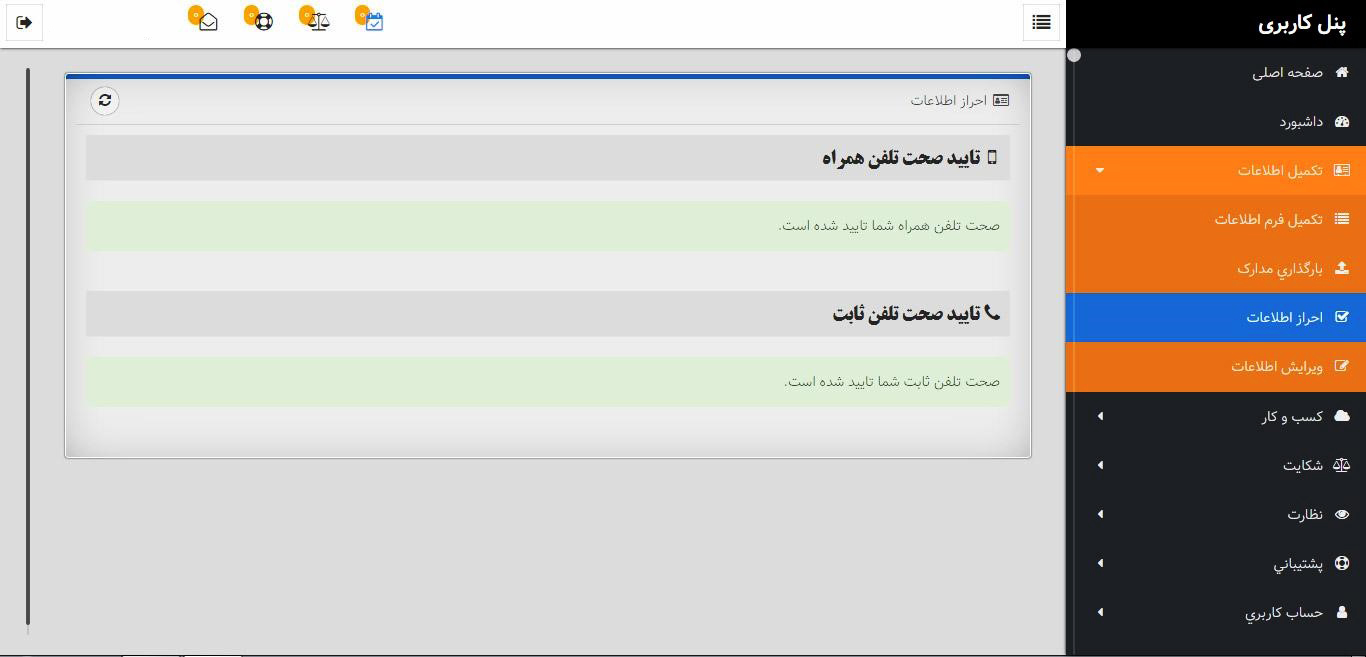
- در این بخش از نحوه دریافت اینماد باید کد ارائه شده را به شمارهای که میبینید پیامک کنید. بعد از ارسال پیامک حدود 10 دقیقه صبر کنید و سپس با انتخاب گزینهی «خروج از سامانه» از سامانه خارج شده و سپس مجددا وارد شوید.
- در صورت موفق بودن عملیات، پس از ورود مجدد به سامانه با پیام تایید صحت تلفن همراه مواجه خواهید شد.
- در مرحله بعد جهت تایید صحت شماره تلفن ثابت دوباره فرآیند قبلی را طی میکنیم. فقط این بار باید با تلفن ثابت خود با شمارهای که مشاهده میکنید تماس بگیرید و کدی که در صفحه نشان داده شده است را به عنوان کد درخواستی سیستم وارد کنید.
- درست مثل شماره تلفن همراه، تایید شماره ثابت نیز ممکن است حدود ده دقیقه زمان ببرد. به خاطر بسپارید که امکان ویرایش شماره تلفن ثابت نیز وجود دارد.
قدم پنجم: انتخاب نوع کسب و کار

در پنجمین قدم از آموزش نحوه دریافت اینماد باید نوع کسب و کار خود را مشخص کنید.
- از قسمت پنل کاربری گزینه «افزودن کسب و کار» را انتخاب کنید.
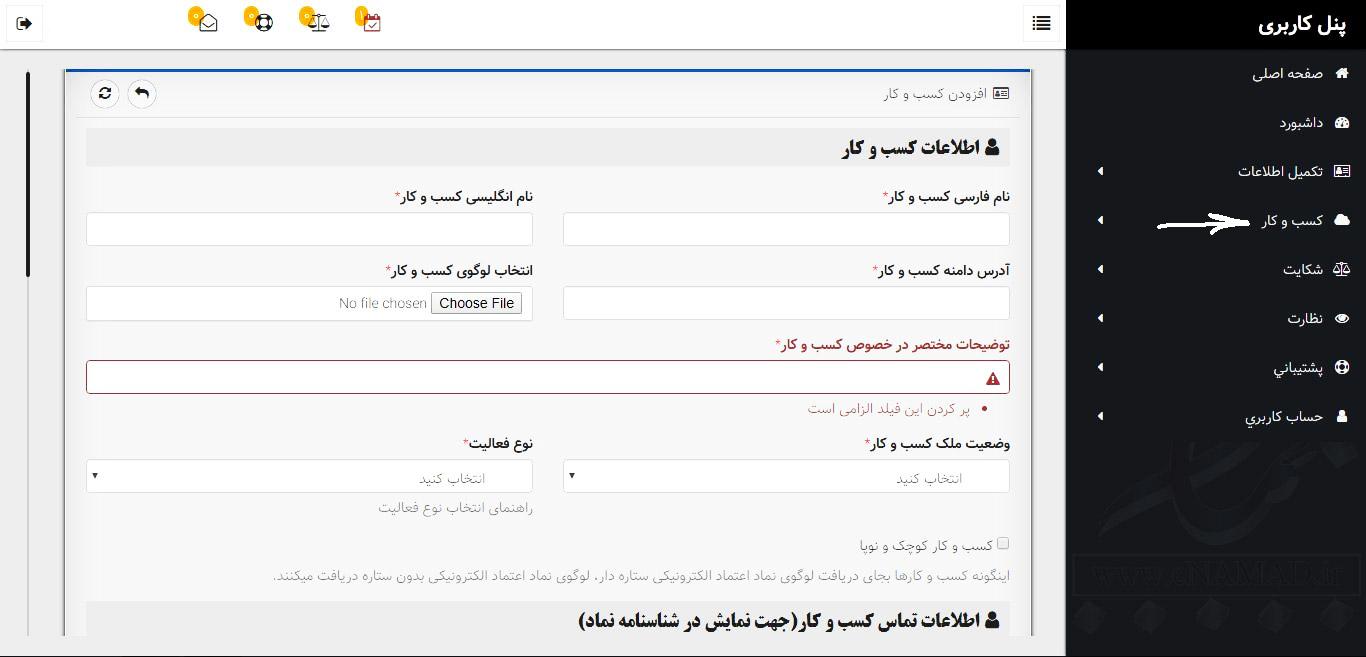
- در فرم باز شده اطلاعات کسب و کار خود را وارد نمایید. (نوع فعالیت را «غیر صنفی» انتخاب کنید)
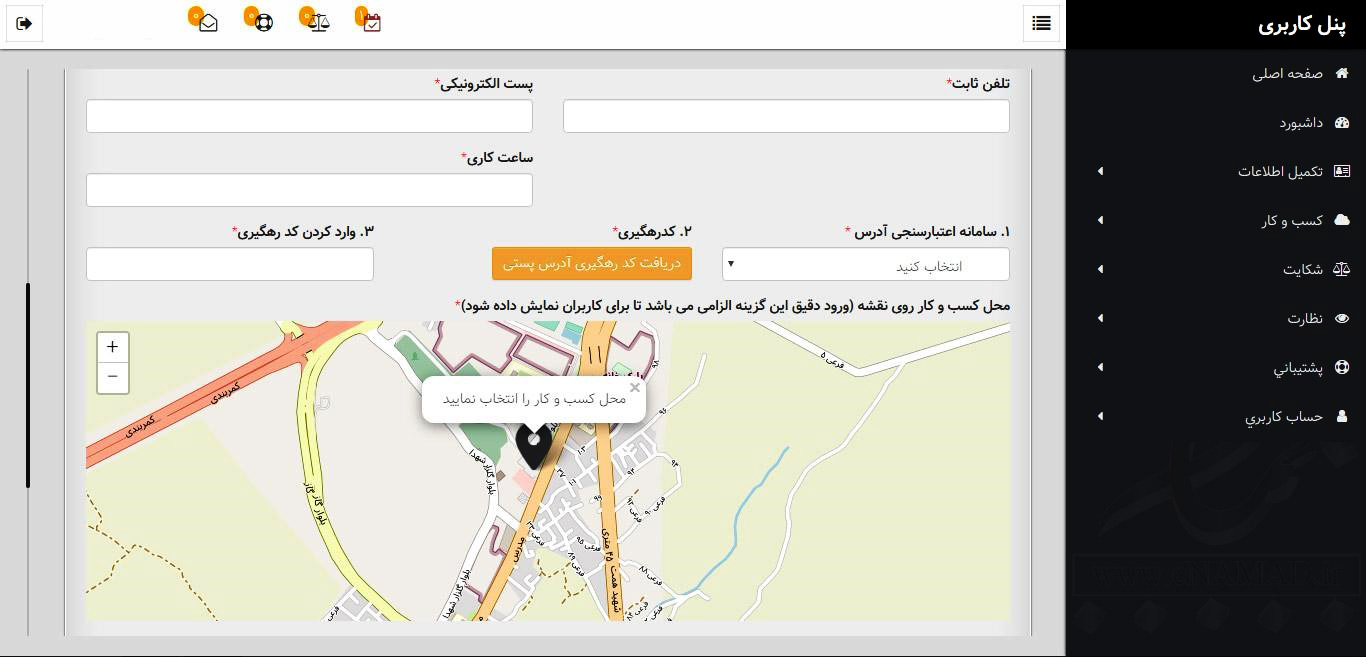
- نکته: میتوانید در قسمت آدرس به جای ملک اداری، آدرس منزل مسکونی خود را وارد کنید.
- نکته: دقت کنید که برای ثبت شماره تلفن، کد پیش شماره شهر خود را بدون فاصله وارد کنید.
قدم ششم: گرفتن تاییدیه فنی در نحوه دریافت اینماد
این قسمت باید اثبات کنید که آدرس سایت وارد شده به شما تعلق دارد.
قدم بعدی برای دریافت نماد اعتماد ، تأییدیه فنی است. گزینه تأییدیه فنی را در زیرمنو مدیریت کسب و کار انتخاب کنید:
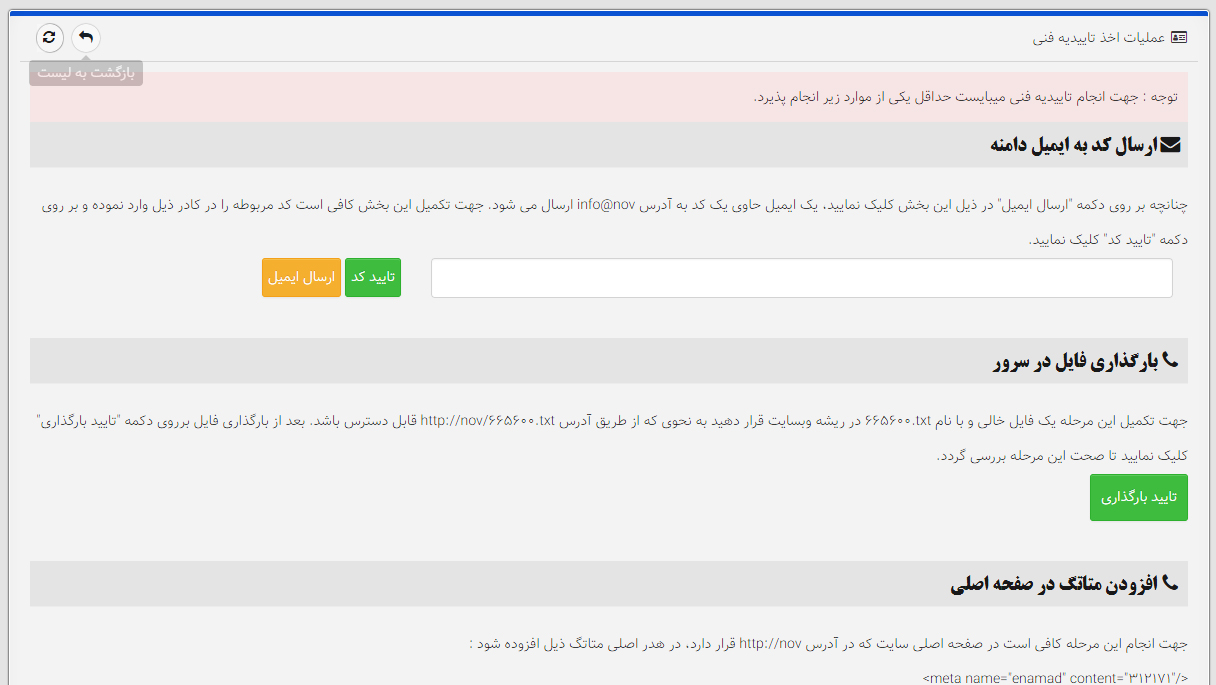
- از قسمت پنل کاربری بر روی گزینه «تکمیل اطلاعات» کلیک کرده و گزینه «مدیریت کسب و کار» را انتخاب کنید.
- بر روی گزینه «انجام تاییدیه فنی» کلیک کنید. در این بخش سه راه مختلف (بارگذاری فایل، افزودن متاتگ و تغییر عنوان) جهت گرفتن تاییدیه فنی وجود دارد. شما میتوانید با انتخاب یکی از آنها این تاییدیه را دریافت کنید.
قدم هفتم: تعیین نوع خدمت
در هفتمین قدم از آموزش نحوه دریافت اینماد باید نوع خدمتی که در سایت خود ارائه میدهید را مشخص کنید.
- بر روی گزینهی «لیست خدمات و مجوزها» کلیک کنید و سپس نوع خدمات خود را تعیین کنید. (تکمیل هر چهار بخش الزامی است) در نهایت بر روی گزینه ذخیره و تایید کلیک کنید.
- نکته: ممکن است نوع خدمات شما نیاز به مجوز یک مرجع خاص داشته باشد که در این صورت باید اسکن مجوز مربوطه را نیز ارسال نمایید.
قدم هشتم: تکمیل فرم نظرسنجی
در ادامه مبحث نحوه دریافت اینماد باید بر روی گزینهی «تکمیل فرم نظرسنجی» کلیک کنید، به پنج سوال موجود در فرم پاسخ دهید و به مرحله بعدی بروید.
قدم نهم: احراز صحت جزئیات کسب و کار
- بر روی گزینه «احراز اطلاعات کسب و کار» کلیک کنید و صحت تلفن، ایمیل، کسب و کار و آدرس کسب و کار را به اثبات برسانید.
- نکته: در این بخش میتوانید با انتخاب گزینه «ویرایش مشخصات کسب و کار» ایمیل، تلفن ثابت یا آدرس خود را تغییر دهید.
قدم دهم: ارسال پرونده
چیزی به پایان آموزش نحوه دریافت اینماد باقی نمانده و تنها مرحله پیش رو مرحله ارسال پرونده جهت بررسی کارشناس میباشد. گزینه «ارسال پرونده جهت بررسی کارشناس» را انتخاب کنید و در صورت اطمینان از صحت اطلاعات، پرونده را ارسال کنید.
قدم یازدهم: چک لیست الزامات
قبل از انتخاب گزینه تایید ارسال پرونده، چک لیستی از الزاماتی که کارشناس قرار است وب سایت شما را مطابق آنها بررسی کند را مشاهده میکنید. قبل از تایید این پیام، شما بد نباشد نگاهی به این چک لیست داشته باشید تا مطمئن شوید چیزی از قلم نیفتاده است.
قدم دوازدهم: تایید کارشناس

به دوازدهمین مرحله از آموزش دریافت نماد اعتماد رسیدیم و در این بخش سیستم در وضعیت «در حال بررسی» قرار دارد. تایید کارشناس ممکن است چند روزی زمان ببرد. در این زمان اگر کارشناس نقصی را مشاهده کند، پرونده شما را در حالت «اعلام نقص» به پنل شما بازمیگرداند.
با کلیک بر روی گزینه «وضعیت چک لیست کسب و کار» میتوانید مواردی که به عنوان «عدم تایید» انتخاب شدهاند را بررسی کنید و با کلیک بر روی گزینه «توضیحات» جهت برطرف کردن آنها اقدام کنید. بعد از برطرف کردن موارد تایید نشده، بر روی گزینه «ارسال» کلیک کنید.
قدم سیزدهم: تکمیل و پست فرم تعهد نامه
بعد از تایید کارشناس، پرونده شما در وضعیت «بررسی مدارک فیزیکی» قرار داده میشود.
- با کلیک بر روی گزینه «دریافت تعهد نامه» فایل تعهد نامه را پرینت بگیرید، آن را تکمیل کنید و در آخر از دفترخانه گواهی امضا را دریافت نمایید.
- در صورت بارگذاری مجوز در سایت، از مجوزهایی که در بخش «لیست خدمات و مجوزها» بارگذاری کردهاید کپی بگیرید و آنها را به همراه تعهد نامه به صندوق پستی اعلام شده ارسال کنید.
- در صورت عدم تایید این مدارک، وضعیت پرونده به حالت «عدم تایید مدارک فیزیکی» تغییر خواهد کرد. در این صورت باید نقوص را برطرف کنید و مجددا برای ارسال مدارک اقدام نمایید.
قدم چهاردهم: تکمیل فرم تعهد نامه
اگر به این مرحله از آموزش دریافت نماد اعتماد رسیدهاید، پس احتمالا پرونده شما توسط کارشناس تایید شده و حالا وضعیت شما به شکل «در حال بررسی توسط مدیر»» درآمده است. در صورت تایید مدیر، وضعیت پرونده به حالت «تایید نهایی» نشان داده میشود.
قدم پانزدهم: تکمیل و پست فرم تعهد نامه
در آخرین قدم کافی است بر روی گزینه «دریافت کد نماد» کلیک کنید. کد اعلام شده باید توسط یک برنامهنویس در صفحه اول وبسایت شما قرار داده شود. تبریک! شما لوگوی نماد اعتماد الکترونیکی (اینماد) خود را دریافت کردید.
نماد دو ستاره در نحوه دریافت اینماد
برای دریافت نماد اعتماد دو ستاره فقط یک شرط وجود دارد و آن هم فعال بودن SSL برای سایت شماست.
- در منوی مدیریت کسب و کار روی درخواست نماد دوستاره کلیک کنید.
- درخواست را بزنید.
- 1 الی 2 روز کاری صبر کنید تا کارشناسان سایت شما را برسی کنند.
- در صورتی که ssl سایت شما فعال باشد و کارشناسان آن را تائید کنند، نماد دو ستاره به شما داده میشود.
- در غیر این صورت درخواست شما با ذکر دلیل، رد میشود.
- توجه داشته باشید که اگر نماد دوستاره را دریافت کنید در صفحه استعلام در سایت اینماد، مقابل وبسایت شما دو عدد ستاره مشاهده خواهد شد.
- البته شما نیاز به انجام عمل خاصی ندارید.
- در مرحله بعدی میتوانید اقدام به دریافت درگاه پرداخت نمایید.
- توجه داشته باشید که اگر نماد دوستاره را دریافت کنید در صفحه استعلام در سایت اینماد، مقابل وبسایت شما دو عدد ستاره مشاهده خواهد شد.
- البته شما نیاز به انجام عمل خاصی ندارید.
در مرحله بعدی میتوانید اقدام به دریافت درگاه پرداخت نمایید.
برای دریافت درگاه، مراحل زیر باید انجام شود:
1- مراجعه به بانکی که حساب دارید (ترجیحاً بانک صادرات) شما میتوانید فرم درخواست درگاه را از سایت بانک مربوطه و یا شرکتهایی که درگاه ارائه میدهند همانند مبنا کارت، به پرداخت ملت و … فرم را آنلاین از سایت مربوطه دریافت کنید و پس از پر کردن آن به بانک مراجعه نمایید.
2- دریافت فرم درخواست درگاه پرداخت از متصدی
3- پر کردن فرم درخواست درگاه (اطلاعات زیر مندرج شود):
- آی پی: 5.63.10.250
- پورت: 8080
- آدرس: آدرس سایت خود را وارد کنید
- آدرس کال بک: آدرس سایت خود را وارد کنید
- مشخصات مسئول آی تی و یا مدیر فنی: مشخصات صاحب حساب را وارد کنید
- ایمیل: یا ایمیل شخصی و یا آدرس ایمیل info مربوط به دامنه خود را وارد کنید.
* به عنوان مثال: info@yoursite.ir (که بجای yoursite.ir آدرس سایت خود را وارد کنید)
* توجه داشته باشید اگر ایمیل شخصی خود را در فرم وارد کنید، باید دسترسی به آن را داشته باشید و رمز ایمیل خود را فراموش نکرده باشید زیرا اطلاعات درگاه شما به ایمیلی که وارد میکنید ارسال میشود.
- در صورت امکان یک پرینت از صفحه مربوط به اینماد خود همراه داشته باشید
(بدین منظور کافی است به سایت اینماد مراجعه کنید. آدرس سایت خود را جهت استعلام وارد کنید. از صفحهای که به شما نمایش داده میشود و مشخصات شما را نشان میدهد، پرینت بگیرید- البته بیشتر بانکها نیازی به این مورد ندارند و خودشان استعلام خواهند گرفت)